Formato condicional Basado en las fechas
Pregunta realizada por el usuario @ enlace: www.excelforum.com [foro de Excel]: – http://www.excelforum.com/excel-formulas-and-functions/1077036-conditional-format-based-on-dates.html [Formato condicional basado en fechas]
He estado buscando pero no puedo resolver mi problema, quiero dar formato a una celda que será verde, amarilla o roja dependiendo de la fecha.
-
Si la fecha que ingresé en la celda C2 es más de 60 días a partir de hoy, la celda debe ser verde.
-
Si la fecha es menor a 60 días a partir de hoy, la celda debe ser amarilla.
-
Si la celda tiene menos de 30 días a partir de hoy, la celda debe estar en rojo. Esto es para las fechas de la licencia de conducir, quiero que me avisen cuando falten 60 días desde la fecha de vencimiento, etc.
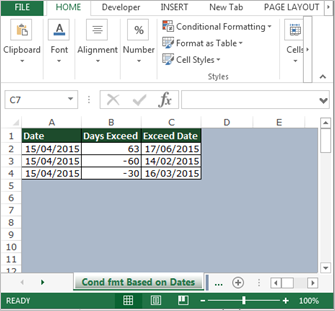
Para poner el «Formato condicional», siga los pasos que se indican a continuación: –
-
Seleccionar el rango, donde queremos hacer “Formato condicional”.
-
Cuando hagamos clic en “Formato condicional” aparecerá la lista desplegable, donde tenemos que seleccionar “Administrar reglas” se abrirá el cuadro de diálogo.
-
Donde tenemos que hacer clic en «Nueva regla», aparecerá el cuadro de diálogo Nueva regla de formato, haga clic en Usar una fórmula para determinar qué celdas formatear.
-
Primero aplicaremos el “Formato condicional” para (Si la fecha que ingreso en la celda C2 es más de 60 días desde Hoy).
-
Ingrese la fórmula = Y (C2 <> «», C2> HOY () + 60).
-
Haga clic en Formato y seleccione el color verde.
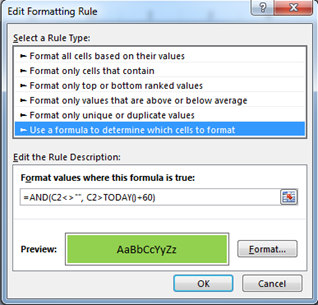
-
Nuevamente haremos clic en «Nueva regla», aparecerá el cuadro de diálogo Nueva regla de formato, haga clic en Usar una fórmula para determinar qué celdas formatear.
-
Ahora ingresará la fórmula para (si la fecha es menor a 60 días a partir de hoy).
-
Ingrese la fórmula = Y (C2 <> «», C2 <HOY () – 60)
-
Haga clic en Formato y seleccione el color amarillo.
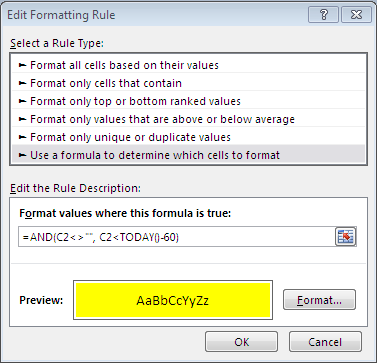
-
Nuevamente haremos clic en «Nueva regla», aparecerá el cuadro de diálogo Nueva regla de formato, haga clic en Usar una fórmula para determinar qué celdas formatear.
-
Por último ingresaremos la fórmula para (Si la celda es menos de 30 días a partir de hoy).
-
Ingrese la fórmula = Y (C2 <> «», C2> HOY () – 30)
-
Haga clic en Formato y seleccione el color rojo.
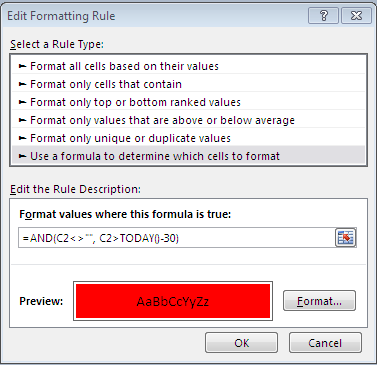
-
Haga clic en Aplicar y luego en Aceptar.
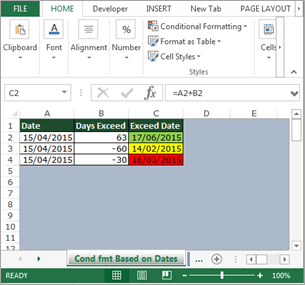
![]()
`link: / tips-conditional-format-based-on-dates [Formato condicional basado en fechas] `link: / tips-find-ocurrerence-of-text-in-a-column-through-conditional- formateo [Buscar ocurrencia de texto en una columna] ` `link: / tips-how-to-resaltar-una-fila-en-la-base-de-celda [Cómo resaltar una fila en base a la celda] ` `link: / tips-compare-2-columnas-y-return-fill-red-if-it-is-different [Compare 2 Columns and Return Fill Red if is different] _ _`link: / tips -cómo-verificar-la-fila-y-luego-resaltar-la-primera-celda-de-la-fila [Cómo verificar la fila y luego resaltar la primera celda de la fila] `enlace: / tips-resaltar-celdas-mañana-excluyendo-fin de semana [Resaltar celdas mañana excluyendo el fin de semana] ` `link: / tips-conditional-formatting-to-mark-date-on-a-calendar [Formato condicional para marcar fechas en a Calendar] ` `link: / tips-how-to-apply-conditional-formatting-in-a-cell-before-a-particular-character [Cómo aplicar el formato condicional en una celda antes de un carácter particular] _ _`link: / tips-resaltar-la-parte superior -10-sales-through-conditional-formatting [Resalte las 10 principales ventas a través del formato condicional] `link: / tips-conditional-formatting-for-pivot-table [Formato condicional para tablas dinámicas] _ `enlace: / tips-conditional-format-between-first-and-last-non-blank-cells [_Formato condicional entre la primera y la última celda no en blanco] `